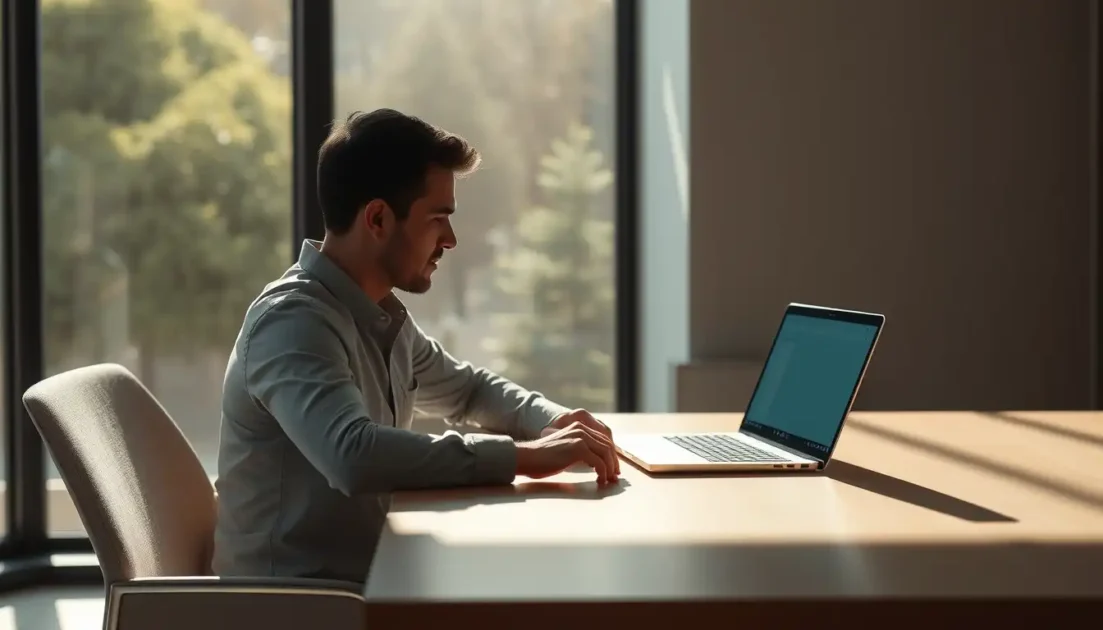Στα Windows 11, μπορείτε να χρησιμοποιήσετε είτε τη Διαχείριση εργασιών, τη Γραμμή εντολών είτε το βοηθητικό πρόγραμμα PowerShell για να αποσυνδεθείτε από τους λογαριασμούς χρηστών. Επομένως, εάν ξεχνάτε συχνά να αποσυνδεθείτε από έναν λογαριασμό χρήστη, δείτε τι μπορείτε να κάνετε.
Το περιεχόμενο αυτού του σεναρίου δημιουργείται αυστηρά για εκπαιδευτικούς σκοπούς. Η χρήση γίνεται με δική σας ευθύνη.
Οι τελευταίες προσφορές

Fastest VPN

[4+32G] H96Max M1 Smart TV Box Android 13 Rockchip 3528 Quad
BGfc8a44 • Λήγει: Περιορισμένα κομμάτια 
Ninkear A15 Pro Laptop 120Hz 2.5K 16 Inch AMD Ryzen 5 7430U 16GB DDR4 1TB SSD Windows 11
BG5df2e0 1. Αποσύνδεση άλλων χρηστών από τη Διαχείριση εργασιών
Θα χρησιμοποιήσουμε το ενσωματωμένο βοηθητικό πρόγραμμα Task Manager των Windows 11 για να αποσυνδέσουμε άλλους χρήστες. Ακολουθήστε τα απλά βήματα παρακάτω.
1. Πληκτρολογήστε Task Manager στην αναζήτηση των Windows 11 και ανοίξτε την.

2. Κάντε κλικ στο μενού Πλοήγηση στην επάνω αριστερή γωνία.

3. Στο μενού που εμφανίζεται, μεταβείτε στην καρτέλα Χρήστες .

4. Τώρα θα βρείτε όλους τους λογαριασμούς χρηστών σύνδεσης. Κάντε δεξί κλικ στον λογαριασμό χρήστη από τον οποίο θέλετε να αποσυνδεθείτε και επιλέξτε Αποσύνδεση .
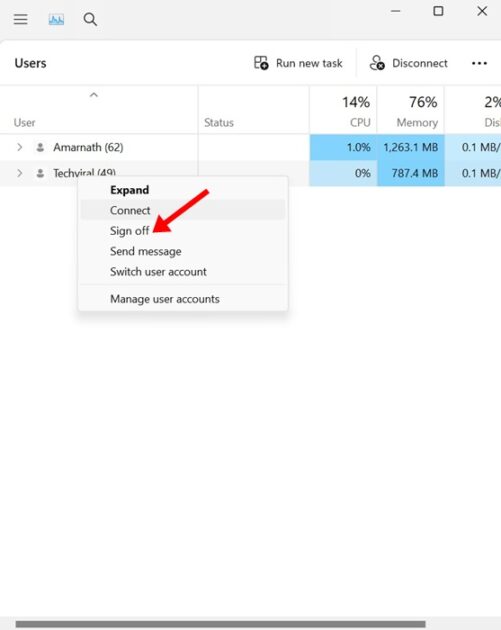
5. Στην ερώτηση επιβεβαίωσης, κάντε κλικ στο κουμπί Αποσύνδεση χρήστη .
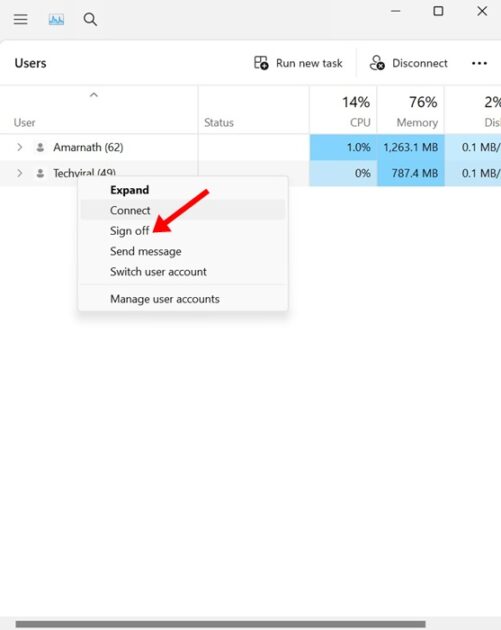
2. Αποσύνδεση άλλων χρηστών στα Windows 11 χρησιμοποιώντας τη γραμμή εντολών
Μπορείτε να χρησιμοποιήσετε το βοηθητικό πρόγραμμα Γραμμή εντολών για να αποσυνδέσετε άλλους χρήστες σε υπολογιστές με Windows 11. Δείτε τι πρέπει να κάνετε.
1. Πληκτρολογήστε Γραμμή εντολών στην αναζήτηση των Windows 11. Στη συνέχεια, κάντε δεξί κλικ στη Γραμμή εντολών και επιλέξτε Εκτέλεση ως διαχειριστής .

2. Όταν ανοίξει η Γραμμή εντολών, εκτελέστε την εντολή για να ελέγξετε όλους τους συνδεδεμένους χρήστες.
query session

3. Τώρα θα δείτε όλους τους συνδεδεμένους χρήστες στα Windows 11. Σημειώστε τον αριθμό αναγνώρισης που σχετίζεται με τον λογαριασμό από τον οποίο θέλετε να αποσυνδεθείτε.
4. Τώρα εκτελέστε αυτήν την εντολή για να αποσυνδεθείτε από τον λογαριασμό χρήστη:
logoff ID-Number
Σημαντικό: Αντικαταστήστε τον αριθμό αναγνώρισης με τον αριθμό που σχετίζεται με τον λογαριασμό χρήστη.

- Διαβάστε επίσης: Τρόπος χρήσης του Windows Package Manager (Winget) στα Windows 11
3. Αποσυνδέστε άλλους χρήστες στα Windows 11 χρησιμοποιώντας το PowerShell
Μπορείτε ακόμη και να χρησιμοποιήσετε το βοηθητικό πρόγραμμα PowerShell για να αποσυνδέσετε άλλους χρήστες στα Windows 11. Για να χρησιμοποιήσετε το PowerShell για να αποσυνδέσετε άλλους χρήστες, ακολουθήστε τα παρακάτω βήματα.

1. Πληκτρολογήστε PowerShell στην αναζήτηση των Windows 11. Στη συνέχεια, κάντε δεξί κλικ στο PowerShell και επιλέξτε Εκτέλεση ως διαχειριστής .
2. Όταν ανοίξει το βοηθητικό πρόγραμμα PowerShell, εκτελέστε αυτήν την εντολή:
query session

3. Εκτελέστε την εντολή που δίνεται για να λάβετε το όνομα του υπολογιστή σας:
hostname

4. Μόλις τελειώσετε, εκτελέστε αυτήν την εντολή αντικαθιστώντας το ‘Computer_Name’ με το όνομα κεντρικού υπολογιστή και το ‘User_Name’ με τον χρήστη που θέλετε να αποσυνδέσετε:
$sessionID = ((quser /server:'Computer_Name' | Where-Object { $_ -match 'User_Name' }) -split ' +')[2]

Σημαντικό: Αντικαταστήστε τα ‘Όνομα_υπολογιστή’ και ‘Όνομα_Χρήστη’ στην εντολή. Για παράδειγμα, η τελική εντολή θα μοιάζει με αυτό:
$sessionID = ((quser /server:'DESKTOP-25QV20S' | Where-Object { $_ -match 'Appu' }) -split ' +')[2]
Αυτές είναι οι καλύτερες μέθοδοι για να αποσυνδέσετε άλλους χρήστες στα Windows 11 χωρίς να αλλάξετε λογαριασμό. Μπορείτε να αποσυνδέσετε άλλους συνδεδεμένους χρήστες ακολουθώντας αυτές τις μεθόδους όποτε θέλετε να ελευθερώσετε πόρους συστήματος.